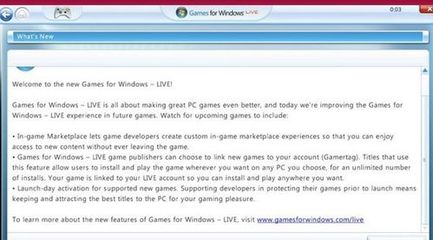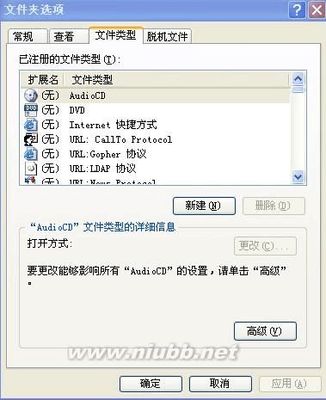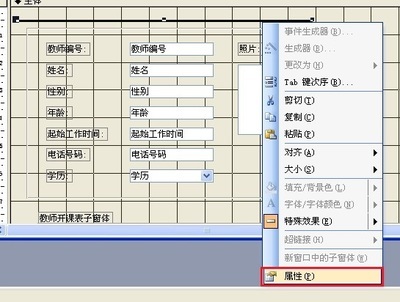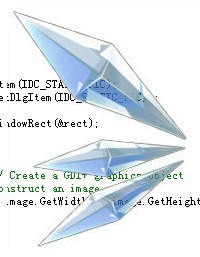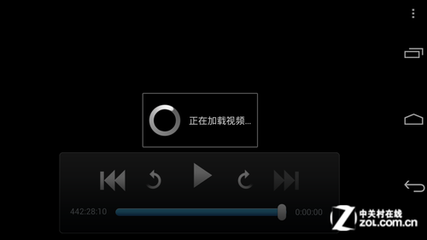1.创建MDI父窗体
创建MDI父窗体的步骤如下。
(1)依次选择“开始”/“所有程序”/“Microsoft Visual Studio 2005”/“Microsoft VisualStudio 2005”选项,打开“Visual Studio2005”开发环境,在“文件”菜单中,选择“新建”/“项目”选项,如图1所示。
图1 选择“新建”/“项目”选项
(2)在弹出的如图2所示的“新建项目”对话框中,选择新建“Windows应用程序”选项,然后单击【确定】按钮,新建一个Windows应用程序。
图2 “新建项目”对话框
(3)选中Windows应用程序的默认窗体Form1,在“属性窗口”中,将其IsMdiContainer属性设置为True,将该窗体指定为子窗口的多文档界面容器,如图3所示。
图3 设置窗体的IsMdiContainer属性
(4)在Form1窗体中添加一个MenuStrip控件,用来从父窗体调用子窗体。设置MenuStrip控件的一个顶级菜单项和一个子菜单项,如图4所示。MDI父窗体的设计即可完成。
图4 MenuStrip控件菜单项设置
2.创建MDI子窗体
MDI子窗体对于多文档界面应用程序来说是至关重要的,因为用户是通过子窗体来与应用程序交互的。创建MDI子窗体的方法如下。
(1)在“解决方案资源管理器”中选中含有父窗体的Windows应用程序,单击鼠标右键,在弹出的快捷菜单中选择“添加”/“新建项”或“添加”/“Windows窗体”选项,弹出如图5所示的“添加新项”对话框。
图5 “添加新项”对话框
(2)在“添加新项”对话框中,选择“Windows窗体”,并在“名称”文本框中给要添加的Windows窗体命名,然后单击【添加】按钮,在当前应用程序中添加一个新的Windows窗体。
3.从父窗体调用子窗体
这里以前两节中创建的MDI父窗体和MDI子窗体为例,说明如何从父窗体调用子窗体。选择MDI父窗体中MenuStrip控件的“打开子窗体”菜单项,触发其Click事件,并在该事件下添加如下代码:
创建MDI窗体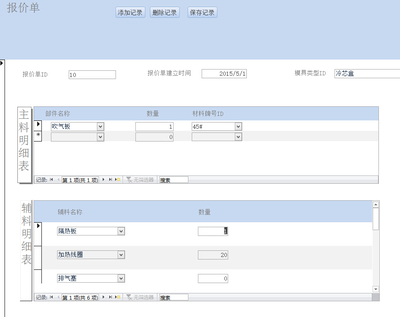 创建MDI窗体时,有3个主要步骤,分别为:创建MDI父窗体、创建MDI子窗体和从父窗体调用子窗体。 1.创建MDI父窗体 创建MDI父窗体的步骤如下。 (1)依次选择“开始”/“所有程序”/“Microsoft Visual Studio 2005”/“Microsoft VisualStudio 2005”选项,打开“Visual Studio2005”开发环境,在“文件”菜单中,选择“新建”/“项目”选项,如图1所示。 图1 选择“新建”/“项目”选项 (2)在弹出的如图2所示的“新建项目”对话框中,选择新建“Windows应用程序”选项,然后单击【确定】按钮,新建一个Windows应用程序。 图2 “新建项目”对话框 (3)选中Windows应用程序的默认窗体Form1,在“属性窗口”中,将其IsMdiContainer属性设置为True,将该窗体指定为子窗口的多文档界面容器,如图3所示。 图3 设置窗体的IsMdiContainer属性 (4)在Form1窗体中添加一个MenuStrip控件,用来从父窗体调用子窗体。设置MenuStrip控件的一个顶级菜单项和一个子菜单项,如图4所示。MDI父窗体的设计即可完成。 图4 MenuStrip控件菜单项设置 2.创建MDI子窗体 MDI子窗体对于多文档界面应用程序来说是至关重要的,因为用户是通过子窗体来与应用程序交互的。创建MDI子窗体的方法如下。 (1)在“解决方案资源管理器”中选中含有父窗体的Windows应用程序,单击鼠标右键,在弹出的快捷菜单中选择“添加”/“新建项”或“添加”/“Windows窗体”选项,弹出如图5所示的“添加新项”对话框。 图5 “添加新项”对话框 (2)在“添加新项”对话框中,选择“Windows窗体”,并在“名称”文本框中给要添加的Windows窗体命名,然后单击【添加】按钮,在当前应用程序中添加一个新的Windows窗体。 3.从父窗体调用子窗体 这里以前两节中创建的MDI父窗体和MDI子窗体为例,说明如何从父窗体调用子窗体。选择MDI父窗体中MenuStrip控件的“打开子窗体”菜单项,触发其Click事件,并在该事件下添加如下代码: private void 打开子窗体ToolStripMenuItem_Click(object sender, EventArgse) { Form2 frmchild = new Form2(); frmchild.MdiParent = this; frmchild.Show(); } 完成上述操作后,运行Windows应用程序,当用户单击“打开子窗体”菜单项时,程序就会创建一个新的多文档界面子窗体。 |
 爱华网
爱华网